
Excel はオフィスソフトとしてよく使われており、基本的な機能は誰でも操作できますが、Excel のプログラミングはまだ馴染みがありません。近年人気のプログラミング講座が登場してから、プログラミングを学ぶ人が増えています。ソフトウェアエンジニアの仕事は、プロのプログラミングソフトウェアに限定されません。今日私が共有するのは、VBA関数を使用したExcelプログラミングの方法とテクニックとは何ですか?
1. まず、新しい空のテーブルを作成します。テーブル形式は xls または xlsx です。

2. VBA を使用するには、VBA ツールバーを使用して操作する必要があるため、VBA ツールバーを表示する必要があります。
この操作にはEXCELのオプションの設定とチェックが必要です。確認後、「OK」をクリックしてメインインターフェイスに戻ると、ツールバーに「開発ツール」という文字が表示され、VBA ツールバーが正常に読み込まれたことがわかります。

3. ここでは加算を例に挙げます。まず、一般的な加算アーキテクチャを構築します。

4. [開発ツール] の下の [Visual Basic] ボタンをクリックするか、ポップアップ インターフェイスで Sheet1 をダブルクリックするか、[挿入] オプションをクリックします。ツールバー「モジュール」。ここでは最初のものを例として取り上げます。空のインターフェイスにコードを入力して保存し、メイン インターフェイスに戻ります。

5. 開発ツールの挿入で「ボタン(フォームコントロール)」を選択して描画すると、描画が完了すると「マクロの指定」ダイアログが表示されます。 「sheet1.Sum」をクリックして接続操作を実行し、「OK」をクリックしてメインインターフェイスに戻ります。


6. メイン インターフェイスにコントロールが表示されていることがわかります。コントロールをより鮮明にするには、右クリックします。コントロール上で [テキストの編集] をクリックし、コントロール名を [合計] に変更し、テーブル内の任意の場所にマウスを置いて変更を完了します。計算を実行した後、ボタンをクリックするとすぐに合計がセル E2 に表示されることがわかります。このとき、A2とC2の値は任意に変更可能です。
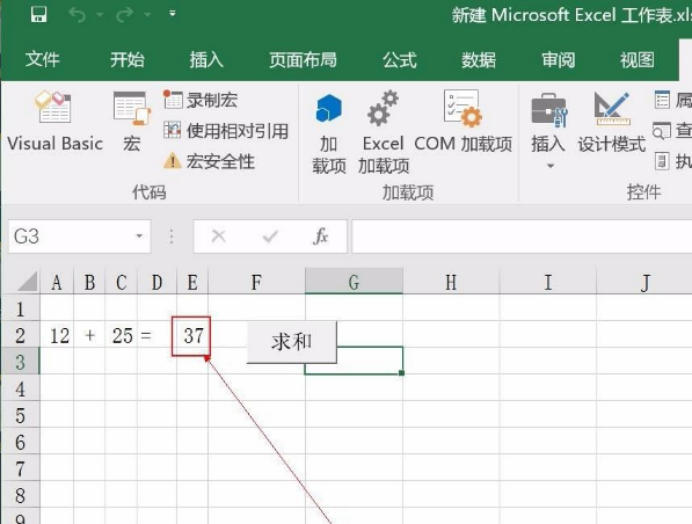
#7. 最後に、ファイルに対して「名前を付けて保存」操作を実行し、保存タイプとして「xlsm」形式を選択します。
マクロを含むテーブルは別の形式であるため、xls または xlsx 形式で直接保存すると、次に開いたときに最初に保存したマクロの有効期限が切れていることがわかります。

#8. マクロを正常に動作させるには、EXCEL の設定でマクロ操作を有効にする必要があります。

上記の内容の説明とデモを通じて、Excel を使って簡単なデータプログラミングを行うこともできます。プログラミングは人々の思考を拡張するだけでなく、プログラムにいくつかのメソッドを書き込むことで、作業効率を大幅に向上させ、一部の複雑な手順を簡単にすることができます。 . とメソッドを使用して、いくつかのコードを実行すると、目的の結果が得られます。授業後にいくつかの基本的なプログラミングコースを独学で学び、ゆっくりとより高いレベルに進むことができます。
以上がExcelプログラミングでVBA関数を使用する方法の詳細内容です。詳細については、PHP 中国語 Web サイトの他の関連記事を参照してください。